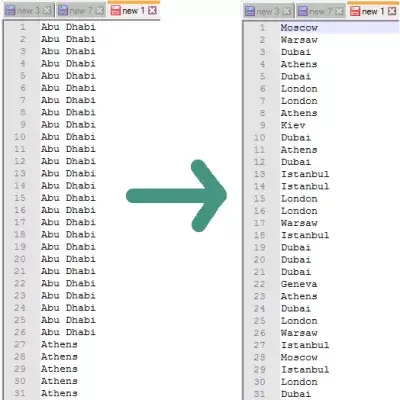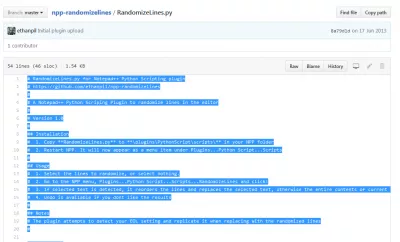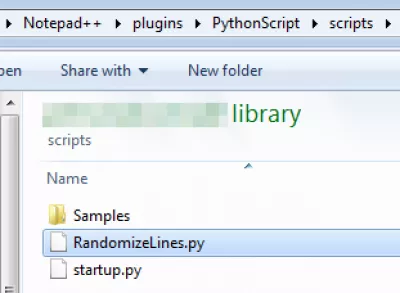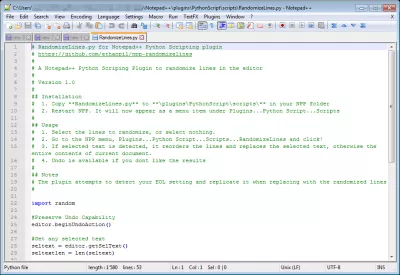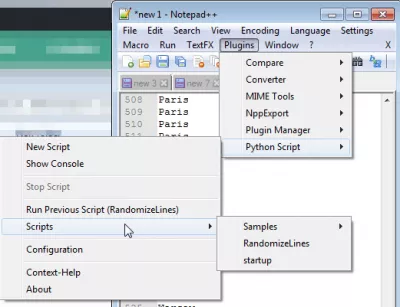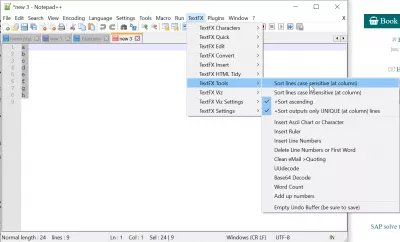Notepad ++ randamach, línte sórtáil randamach
Notepad ++ línte randamach
Ag baint úsáide as Notepad ++, tá sé an-simplí liosta de línte a randomize, ag dul ó liosta eagraithe go randamach, mar atá le feiceáil thuas.
Chun é sin a dhéanamh, déan cinnte go bhfuil tú suiteáilte breiseán Script Python - más rud é nach bhfuil, féach Notepad ++ breiseán Breiseán Python le Bainisteoir Breiseáin. Ansin shuitefimid RandomizeLines.py le haghaidh Notepad ++ ó github.
Oscail sonraí RandomizeLines.py ar github, agus cóipeáil an t-ábhar i do clipboard.
Cruthaigh comhad RandomizeLines.py i do fillteán áitiúil Notepad ++ plugins> PythonScript> scripts fillteán
Oscail an comhad seo mar shampla le Notepad ++, agus an cód a ghreamú ó RandomizeLines.py sonraí ar github
Restart Notepad ++, agus, sa chomhad ina bhfuil na línte chun randamach a oscailt (agus sa deireadh roghnaíodh an téacs mura bhfuil tú ag iarraidh an comhad iomlán a randomize), roghnaigh an rogha RandomizeLines i mBreiseáin roghchlár => Python Script => Scripteanna
Agus taitneamh a bhaint as an toradh!
Laghdaigh línte sa chomhad téacs Windows
Is é an bealach is fearr chun línte a shuffleáil sa chomhad téacs ar Windows ná uirlis notepad ++ shuffle lines a úsáid.
Bí i do Excel Pro: Bí inár gcúrsa!
Déan do chuid scileanna a ardú ó novice go laoch lenár gcúrsa Basics Excel 365, atá deartha chun go mbeidh tú líofa i gceann cúpla seisiún.
Clárú anseo
Íoslódáil Notepad ++, na línte Python shuffle a shuiteáil i gcomhaid comhad, agus úsáid Notepad ++ chun línte a randomize in aon chomhad téacs.
Conas a shórtáil i Notepad ++
Is féidir leat a shórtáil go héasca i Notepad ++ trí úsáid a bhaint as na huirlisí TextFX> TextFX> línte a shórtáil, cás amháin atá íogair nó nach bhfuil, agus ag dul suas nó ag dul chun cinn.
Conas comhaid a randamú i bhfillteán
Ní féidir comhaid randamach a dhéanamh i bhfillteán, de réir mar a ordaíonn an colún a theastaíonn uait i Explorer an taispeáint fillteán. Mar sin féin, is féidir leat ainmneacha randamach a shannadh dóibh, rud a dhéanfaidh iad a bheith curtha in eagar go randamach.
Comhaid Randomizing i FillteánConas téacs a shórtáil i Notepad ++
D'fhonn an téacs a shórtáil i Notepad ++, suiteáil na huirlisí breiseán TextFX. Ansin, roghnaigh an téacs is mian leat a shórtáil i Notepad ++, agus téigh go dtí menu TextFX> TextFXTools> Sórtáil línte.
Trí rogha íogair an cháis línte a roghnú, sórtálfar an téacs agus cás na litreacha á chur san áireamh. Má roghnaítear an rogha aschuir uathúil, coinneofar an téacs céanna le cás difriúil. A bheith ag roghnú na rogha línte cás neamh-íogair, má tá an téacs céanna ag dhá líne le cás difriúil, déileálfar leo mar an téacs céanna.
Bain na Dúblaí, Bain na Línte Bána, agus Sórtáil Sonraí i Notepad ++Ceisteanna Coitianta
- Cad é an bealach is fearr chun é a shórtáil i Notepad ++?
- Is é an bealach is fearr chun línte a shuaitheadh i gcomhad téacs ar Windows ná an uirlis Shuffling Notepad ++ a úsáid. Íoslódáil NotePad ++, socraigh línte python go randamach i gcomhaid comhaid, agus bain úsáid as NotePad ++ chun línte a randamú in aon chomhad téacs.
- Conas a shórtáil i Notepad ++?
- Chun línte a shórtáil i NotePad ++, is féidir leat an breiseán TextFX a úsáid. Tar éis an breiseán a shuiteáil, roghnaigh an téacs is mian leat a shórtáil agus nascleanúint a dhéanamh chuig textfx> textfx Tools> sórtáil línte. Beidh roghanna agat chun sórtáil a dhéanamh ar chás-íogair nó ar chás-íogair agus cibé acu a dhéanann tú línte uathúla a aschur amháin.
- Conas is féidir le húsáideoirí línte a shórtáil go randamach laistigh de dhoiciméad i NotePad ++?
- Chun línte a shórtáil go randamach, is féidir le húsáideoirí script nó breiseán a úsáid le haghaidh sórtáil randamach ós rud é nach n -áirítear gné dhúchasach le haghaidh sórtáil líne randamach. Is féidir uirlisí nó scripteanna seachtracha a úsáid chun an toradh inmhianaithe a bhaint amach.

Is gairmí Foilsitheoireachta Gréasáin & Digiteach Digiteach é Yoann Bierling, ag déanamh tionchair dhomhanda trí shaineolas agus nuálaíocht i dteicneolaíochtaí. Tá sé díograiseach maidir le daoine aonair agus eagraíochtaí a chumhachtú chun go n -éireoidh leo san aois dhigiteach, tá sé á thiomáint chun torthaí eisceachtúla a sheachadadh agus fás a thiomáint trí chruthú ábhar oideachais.
Bí i do Excel Pro: Bí inár gcúrsa!
Déan do chuid scileanna a ardú ó novice go laoch lenár gcúrsa Basics Excel 365, atá deartha chun go mbeidh tú líofa i gceann cúpla seisiún.
Clárú anseo